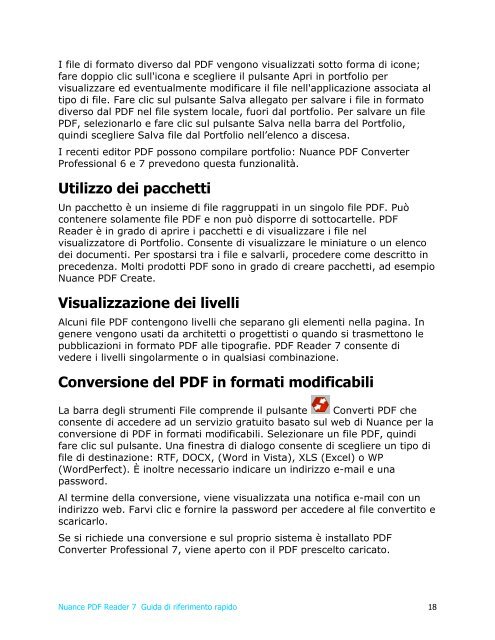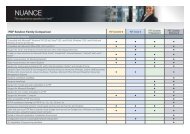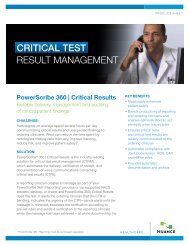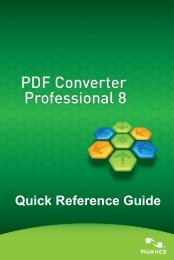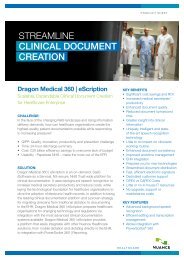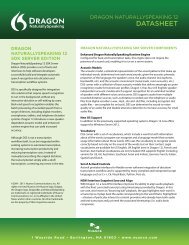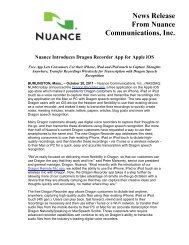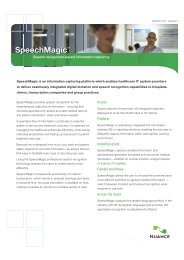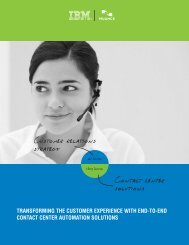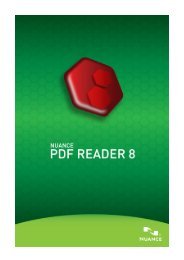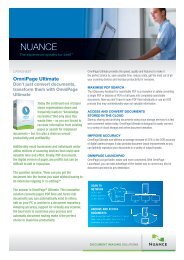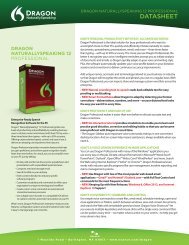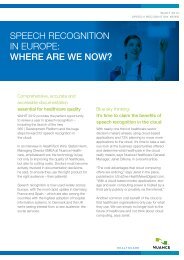Guida di riferimento rapido - Nuance
Guida di riferimento rapido - Nuance
Guida di riferimento rapido - Nuance
Create successful ePaper yourself
Turn your PDF publications into a flip-book with our unique Google optimized e-Paper software.
I file <strong>di</strong> formato <strong>di</strong>verso dal PDF vengono visualizzati sotto forma <strong>di</strong> icone;<br />
fare doppio clic sull'icona e scegliere il pulsante Apri in portfolio per<br />
visualizzare ed eventualmente mo<strong>di</strong>ficare il file nell'applicazione associata al<br />
tipo <strong>di</strong> file. Fare clic sul pulsante Salva allegato per salvare i file in formato<br />
<strong>di</strong>verso dal PDF nel file system locale, fuori dal portfolio. Per salvare un file<br />
PDF, selezionarlo e fare clic sul pulsante Salva nella barra del Portfolio,<br />
quin<strong>di</strong> scegliere Salva file dal Portfolio nell’elenco a <strong>di</strong>scesa.<br />
I recenti e<strong>di</strong>tor PDF possono compilare portfolio: <strong>Nuance</strong> PDF Converter<br />
Professional 6 e 7 prevedono questa funzionalità.<br />
Utilizzo dei pacchetti<br />
Un pacchetto è un insieme <strong>di</strong> file raggruppati in un singolo file PDF. Può<br />
contenere solamente file PDF e non può <strong>di</strong>sporre <strong>di</strong> sottocartelle. PDF<br />
Reader è in grado <strong>di</strong> aprire i pacchetti e <strong>di</strong> visualizzare i file nel<br />
visualizzatore <strong>di</strong> Portfolio. Consente <strong>di</strong> visualizzare le miniature o un elenco<br />
dei documenti. Per spostarsi tra i file e salvarli, procedere come descritto in<br />
precedenza. Molti prodotti PDF sono in grado <strong>di</strong> creare pacchetti, ad esempio<br />
<strong>Nuance</strong> PDF Create.<br />
Visualizzazione dei livelli<br />
Alcuni file PDF contengono livelli che separano gli elementi nella pagina. In<br />
genere vengono usati da architetti o progettisti o quando si trasmettono le<br />
pubblicazioni in formato PDF alle tipografie. PDF Reader 7 consente <strong>di</strong><br />
vedere i livelli singolarmente o in qualsiasi combinazione.<br />
Conversione del PDF in formati mo<strong>di</strong>ficabili<br />
La barra degli strumenti File comprende il pulsante Converti PDF che<br />
consente <strong>di</strong> accedere ad un servizio gratuito basato sul web <strong>di</strong> <strong>Nuance</strong> per la<br />
conversione <strong>di</strong> PDF in formati mo<strong>di</strong>ficabili. Selezionare un file PDF, quin<strong>di</strong><br />
fare clic sul pulsante. Una finestra <strong>di</strong> <strong>di</strong>alogo consente <strong>di</strong> scegliere un tipo <strong>di</strong><br />
file <strong>di</strong> destinazione: RTF, DOCX, (Word in Vista), XLS (Excel) o WP<br />
(WordPerfect). È inoltre necessario in<strong>di</strong>care un in<strong>di</strong>rizzo e-mail e una<br />
password.<br />
Al termine della conversione, viene visualizzata una notifica e-mail con un<br />
in<strong>di</strong>rizzo web. Farvi clic e fornire la password per accedere al file convertito e<br />
scaricarlo.<br />
Se si richiede una conversione e sul proprio sistema è installato PDF<br />
Converter Professional 7, viene aperto con il PDF prescelto caricato.<br />
<strong>Nuance</strong> PDF Reader 7 <strong>Guida</strong> <strong>di</strong> <strong>riferimento</strong> <strong>rapido</strong> 18